モデル内の地形ソリッド要素を使用するツールと機能が強化されました。
地形ソリッドの体積を掘削する
交差する床、屋根、または地形ソリッド要素を持つ地形ソリッドから体積を掘削します。このツールを使用して、建物の地形ソリッドに掘削する位置を作成するか、1 つ目の地形ソリッドから掘削された駐車場として 2 つ目の交差している地形ソリッドを利用します。掘削ツールを使用すると、マス要素を使用して地形ソリッドを切り取り、床などの要素を配置する必要がなくなります。掘削機能により、1 つの交差する要素を使用してワンステップで掘削できます。設計を変更するときは、掘削を解除できます。
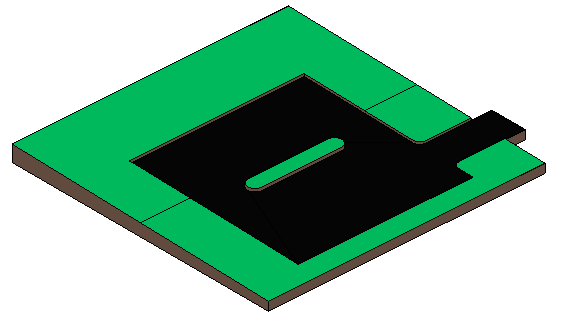
地形ソリッドを掘削するには
- 交差する要素(屋根、床、または地形ソリッド)を持つ地形ソリッドを選択します。
- [修正 | 地形ソリッド]タブ
 [地形ソリッドの成形]
[地形ソリッドの成形] 
 (掘削)をクリックします。
(掘削)をクリックします。
- 掘削に使用するための交差する要素を選択します。
 (修正)をクリックします。
(修正)をクリックします。
詳細は、「地形ソリッド: 掘削および掘削を解除する」を参照してください。
地形ソリッドでシャフトを使用する
前バージョンでは、シャフト開口部は地形ソリッド要素全体を通して切り取っていました。これからはシャフトの下部について、その地形ソリッド内の位置関係が考慮されます。シャフト要素を地形ソリッドと組み合わせて使用し、シャフトの下部を調整して、シャフト要素が地形ソリッド要素を完全に切断しない状態をモデル化します。
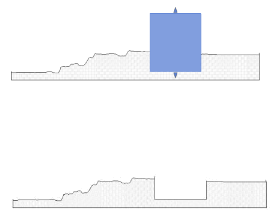
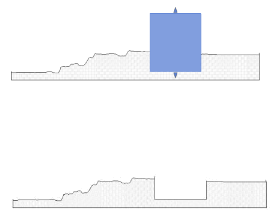
「EV シャフト開口部を切り取る」を参照してください。
ブール演算サーフェス ホスト要素
地形ソリッドを切り取った後、その露出した(ブール演算)サーフェスにホストする要素をいいます。手すりや植栽などの要素をホストする場合、ブール演算サーフェスは地形ソリッド要素の元々のサーフェスとして機能します。
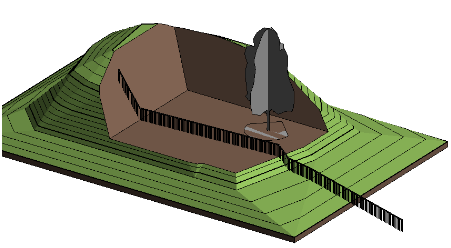
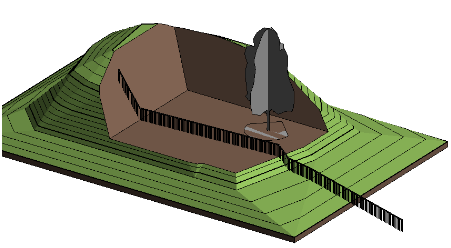
平面の上端からの高さ基準を設定する
地形ソリッドの形状を編集する場合、または点を配置する場合は、高さ基準に[平面の上端]の設定を使用します。この設定により、地形ソリッドの平面の上端からの高さを設定および計測できます。つまり、地盤面の編集が簡単になります。点を追加するのに、その点の深さや位置を計算する必要はありません。値を現在の位置から 0 に該当するように変更します。
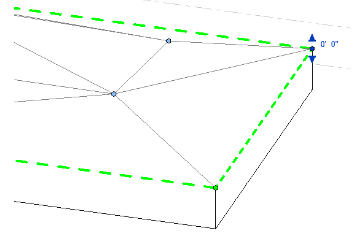
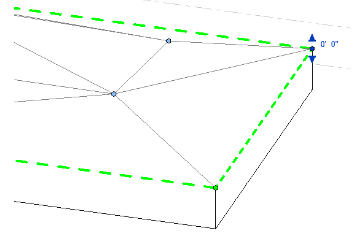
「形状編集のために点を追加する」および「要素の形状を修正する」を参照してください。
地形ソリッドのスムーズ シェーディング
スムーズ シェーディングを有効にすると、モデル内のすべての地形ソリッド要素の表示が改善されます。このオプションにより、シェーディング、ベタ塗り、テクスチャ、リアリスティックなどの表示スタイルを使用した地形ソリッドの外観がスムーズになります。この設定をオンにするには、[マス & 外構]タブ  [外構作成]パネル
[外構作成]パネル  [地形ソリッドのスムーズ シェーディング]をクリックします。
[地形ソリッドのスムーズ シェーディング]をクリックします。
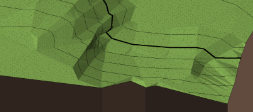
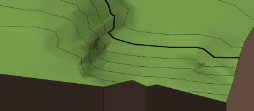
 [外構作成]パネル
[外構作成]パネル  [地形ソリッドのスムーズ シェーディング]をクリックします。
[地形ソリッドのスムーズ シェーディング]をクリックします。
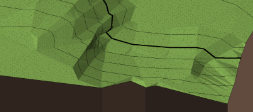
[地形ソリッドのスムーズ シェーディング]オフ
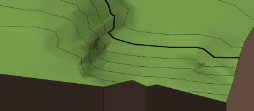
[地形ソリッドのスムーズ シェーディング]オン
「地形ソリッドのスムーズ シェーディング」を参照してください。
編集時の等高線表示
等高線は、地形ソリッドの編集時に表示されます。点やエッジを追加および編集する際に等高線が表示されたままであるため、変更に応じてフィードバックを得ることができます。等高線の表示は、ビューの[表示/グラフィックス]で、地形ソリッド タイプごとに有効にする必要があります。
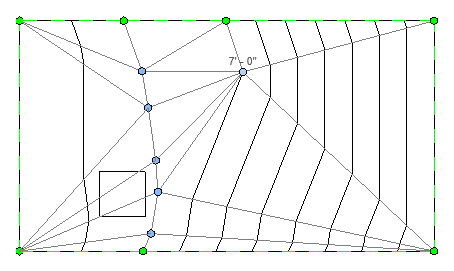
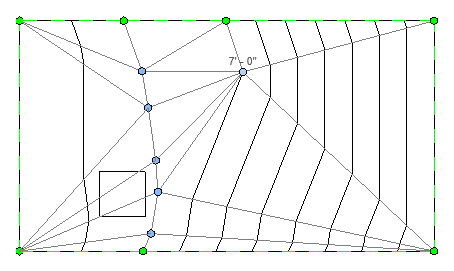
「地形ソリッドでの等高線の表示をコントロールする」を参照してください。
地盤面の変換の改善
地盤面と建築舗装を含む従来のファイルを使用して作業する場合、地盤面を地形ソリッドに変換しても、地形ソリッド上の掘削領域として建築舗装は保持されます。
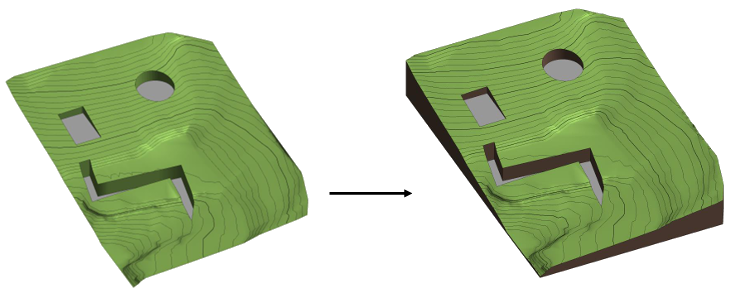
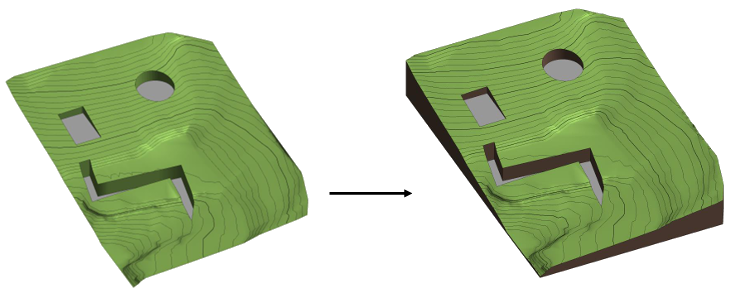
「地盤面から地形ソリッドを生成する」を参照してください。